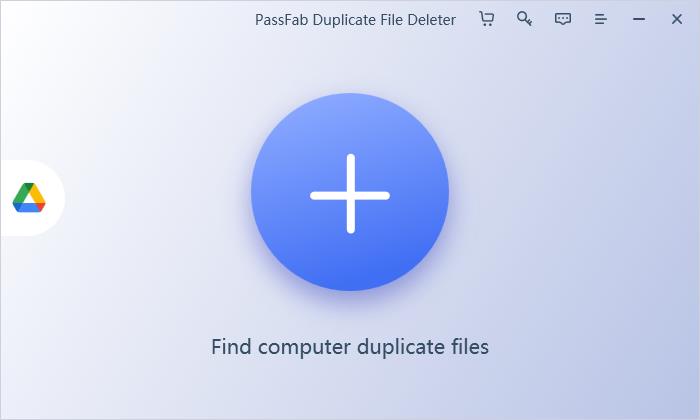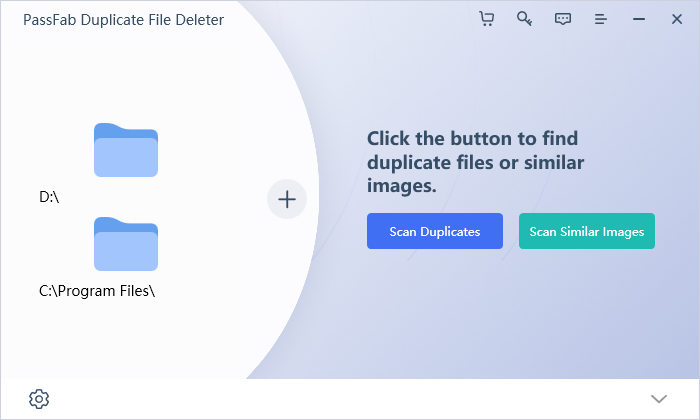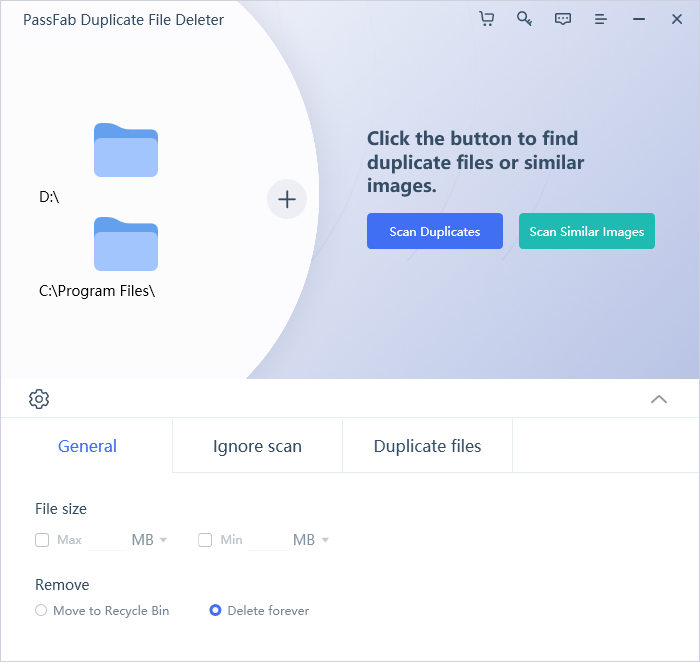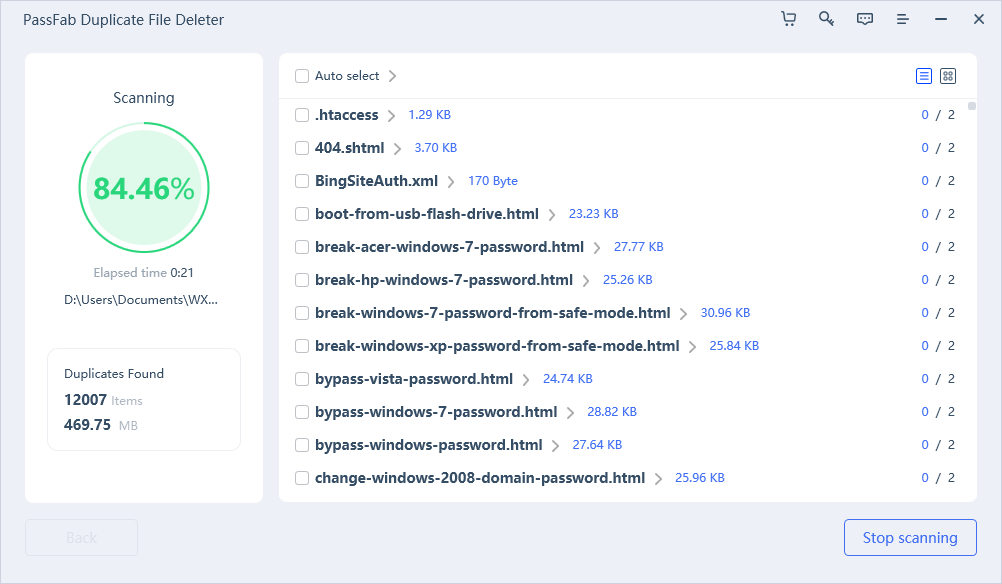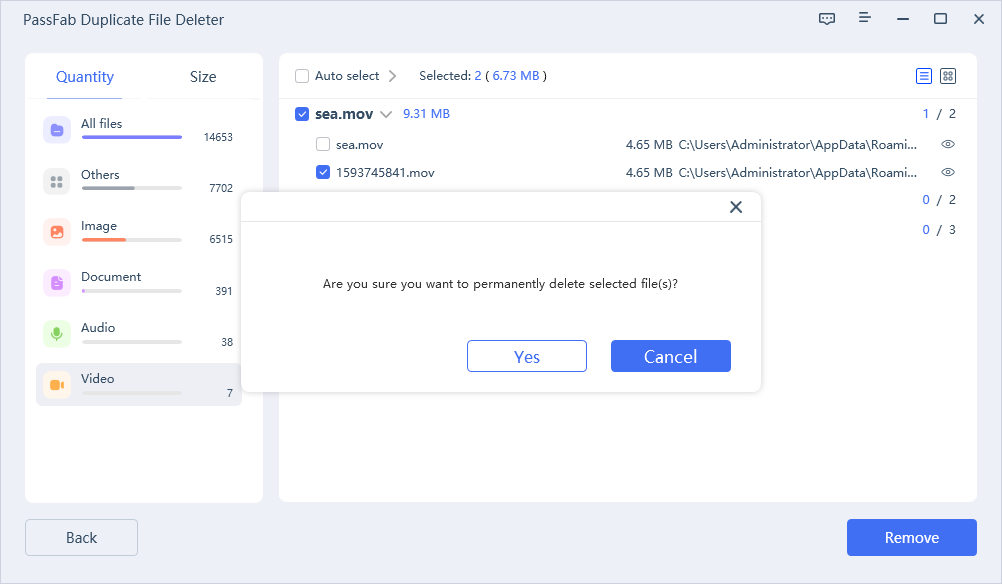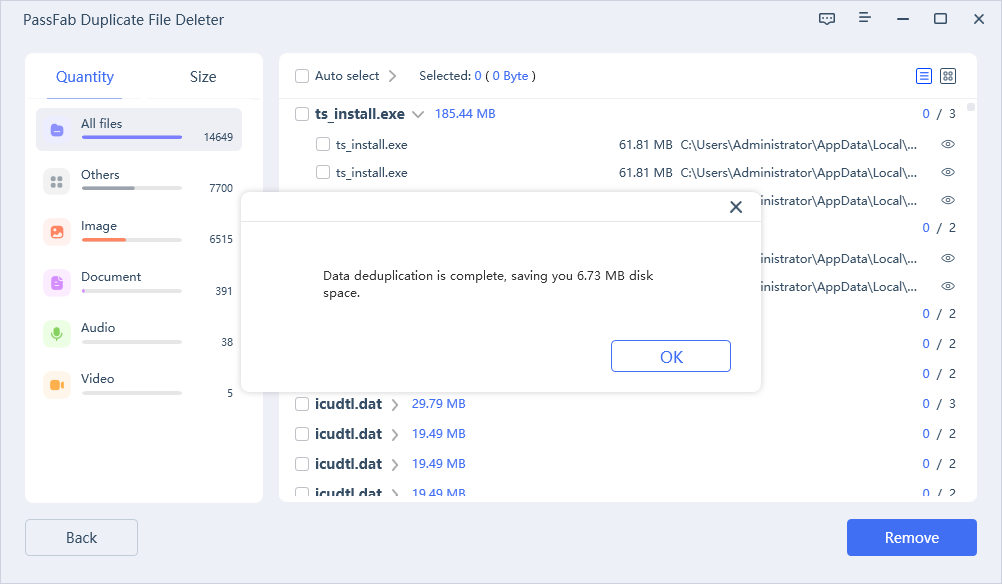Med tiden är en samling dubbletter av filer på datorn oundviklig. Det beror antingen på flera säkerhetskopior eller från kopiering av filer till olika mappar. Dessa duplicerade kopior kan börja använda utrymme på Windows vilket gör att ditt system saktar ner och belamrar enheten. Du kan bli av med det här problemet genom att ta bort dessa filer. Det är dock en tidskrävande uppgift och svårt att hitta dubbletter av filer direkt. Men oroa dig inte, i den här artikeln kommer vi att presentera ett billigt och användbart verktyg för att hjälpa dig lösa det här problemet snabbt.
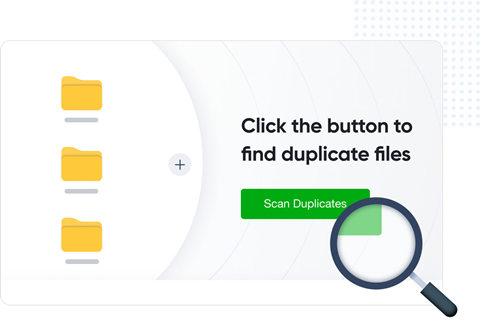
Det bästa verktyget - PassFab Duplicate File Deleter
Nu ska vi diskutera det bästa verktyget för att hitta och ta bort dessa redundanta filer från ditt system. Här rekommenderar vi dig starkt verktyget PassFab Duplicate File Deleter.
Varför PassFab Duplicate File Deleter är det bästa verktyget för att ta bort dubbletter?
Duplicate File Deleter är det bästa verktyget eftersom det snabbt och exakt kan rikta in sig på dubbletter av filer. När filerna samlas på hög över tiden på ditt system blir det lika svårt att upptäcka de önskade filerna som att extrahera en nål från en höstack. Men oroa dig inte, PassFab Duplicate File Deleter kan hjälpa dig att snabbt rikta in dessa filer och ta bort dem. Det kan också ett klick för att hjälpa dig att frigöra utrymme på din hårddisk. Här är de markerade funktionerna för denna produkt:
- Snabb skanningshastighet: Det förbättrar skanningshastigheten och optimerar skanningsstrategin för att överträffa jämnåriga.
- 100 % exakt: Den använder MD5-algoritmen för att säkerställa att resultatet är 100 % korrekt.
- Ta bort skydd: Den tar bort dubbletter av filer till papperskorgen istället för att ta bort dem direkt. Dessutom finns det en snabb påminnelse när alla dessa filer är bockade för att raderas.
- Stöd för externa enheter: Den kan identifiera externa enheter, såsom SD-kort, USB-flashdisk, etc.
- Jämförelse av dubbletter av filer: Det stöder förhandsgranskning och jämförelse av dubblettfiler.
- Bästa UI-design: Dess användarvänliga och fängslande gränssnitt säkerställer att användaren enkelt kan förstå och använda.
- Stöd alla typer av filer: Du kan hitta och ta bort olika typer av filer med PassFab Duplicate File Deleter. Den stöder alla typer av filer, som video, foton, dokument, ljud och andra.
Hur tar man bort dubbletter av filer på Windows 10/11 av PassFab Duplicate File Deleter?
Videoguide
Ladda ner och installera verktyget.
Ladda ner och installera PassFab Duplicate File Deleter till ditt system och du kommer att se detta gränssnitt.

Lägg till skanningsmappar.
Klicka för att lägga till mappen du vill deduplicera, så visas de tillagda mapparna till vänster i gränssnittet.

Ställ in skanningsläge
Klicka på inställningsknappen längst ner för att ställa in skanningsläget. Den är uppdelad i tre moduler, Allmänt, Ignorera skanning och Filtyp. Var och en av dessa moduler innehåller olika inställningar. Om du inte ställer in läget kommer duplicerade filer att upptäckas i standardläget. Här är en detaljerad guide om hur du ställer in skanningsläget.

Ta bort dubbletter av filer
Du kan klicka på "Scanning Duplicate" efter att ha valt skanningsläge. Vänta tills skanningsprocessen är klar. Klicka på "Stoppa skanning" för att stoppa processen.

Klicka på "Deduplicera" efter att ha valt de filer du vill ta bort. Det kommer att finnas en varning för dig om du vill ta bort filer eller inte. Klicka på "Ja" om du vill ta bort dem.

Vänta tills de valda dubblettfilerna kommer att raderas.

Slutord
Vi hoppas att du har lärt dig hur du tar bort dubbletter av filer på Windows 10/11. Det är nödvändigt att hålla systemet fräsfritt om du vill hålla systemets prestanda optimalt. Som rekommenderat erbjuder PassFab File Deleter till radera dubbletter av foton Windows 10 gratis . Med detta extraordinära verktyg kan du skanna din enhet och enkelt ta bort dubbletter.